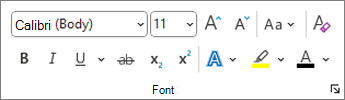Tip: Video tidak menggunakan bahasa Anda? Coba pilih Teks Tertutup
Cobalah!
Berikut cara menambahkan, mengganti, dan memformat teks dalam Word:
Menambahkan teks
-
Letakkan kursor di tempat Anda ingin menambahkan teks.
-
Mulai mengetik.
Mengganti teks
-
Pilih teks yang ingin Anda ganti.
-
Untuk memilih sebuah kata, klik ganda kata tersebut.
-
Untuk memilih garis, klik di sebelah kirinya.
-
-
Mulai mengetik.
Memformat teks
-
Pilih teks yang ingin Anda format.
-
Dari toolbar pop up atau tab Beranda , pilih opsi untuk mengubah Font, Ukuran Font, Warna Font, atau membuat teks tebal, miring, atau garis bawah.
Menyalin pemformatan
-
Pilih teks yang pemformatannya ingin Anda salin.
-
Klik pewarna Format
Tips: Klik ganda